运用PS(Photoshop)摄影后期软件 , 做出照片撕裂的效果,操作步骤并不难,难点是要做出照片被撕裂的毛边效果 。其主要用到PS的“晶格化”滤镜做出这种肌理效果 。其次就是“快速蒙版”的运用 。如何操作?请看下面的步骤:
用PS做出来的照片撕裂效果:

做照片撕裂效果的步骤:
【怎么把照片做成撕裂的效果】
1、新建文件(Ctrl+N)参数设置好之后,点击确定→填充喜欢的背景色 。案例参数设置如下:

2、在工具箱选择“自由套索”→在新建画布上画出选区(自由发挥)

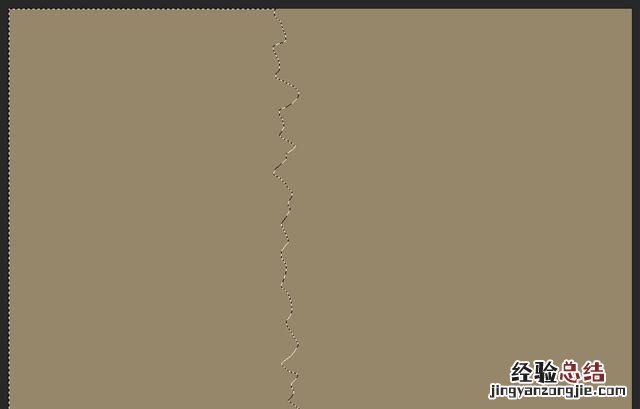
3、按“Q”键(快速蒙版)→执行滤镜“像素化”中的“晶格化”→单元格大小设为“4”→点击“确定” 。
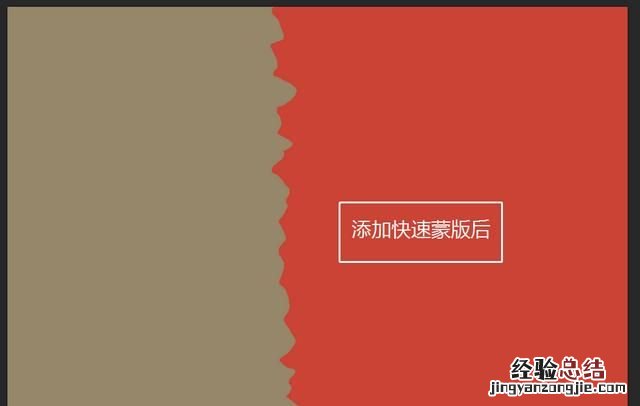
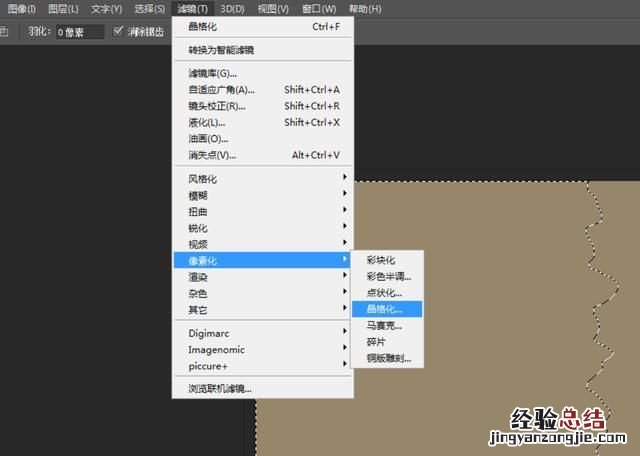
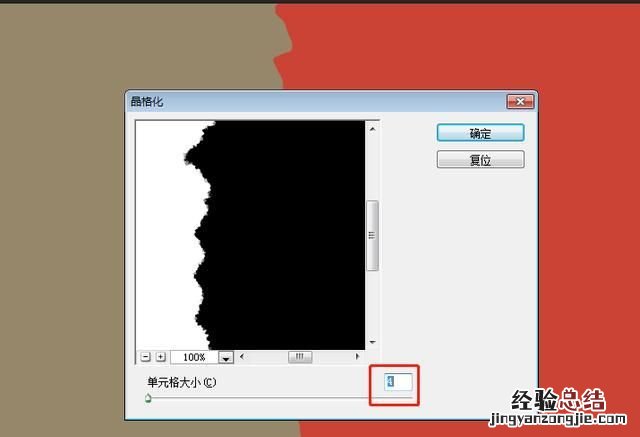
4、点击“Q”键,退出“快速蒙版”,回到原来的选区→Ctrl+shift+N(新建图层1)→填充白色(初步效果完成) 。
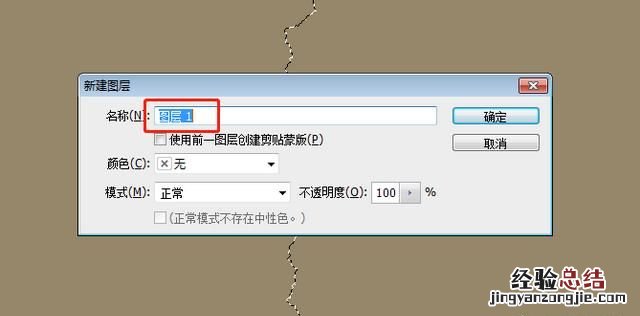
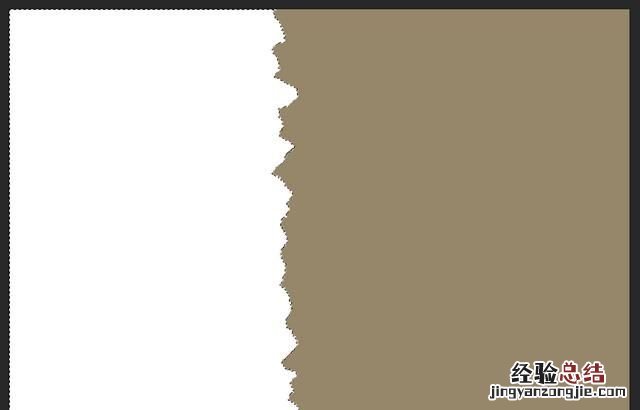
5、Ctrl+shift+I(反?。偻瓿梢淮蔚?、第4的操作 。

6、点击图层1→进入“图层样式”→“图案叠加”→“灰色花岗岩灰色纸”→设置好“缩放”参数为“100%”→确定
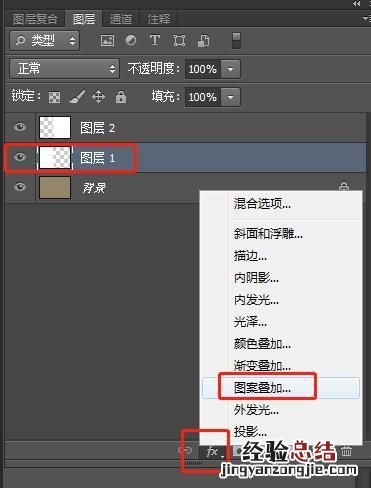
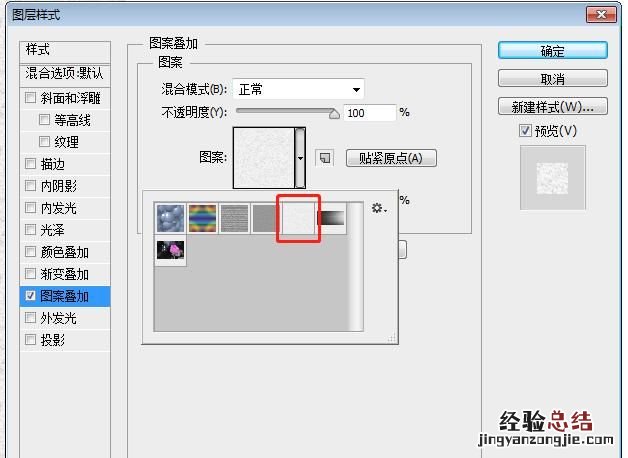
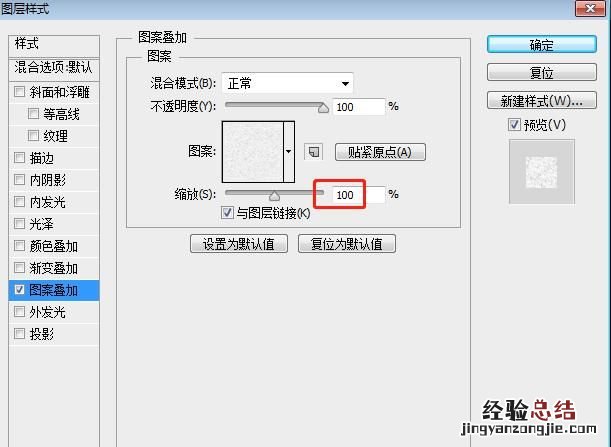
7、双击图层1的“效果”→在“图层样式”面板上勾选“投影”→参数设置好后,点击“确定”,案例参数设置如下:(为了方便看效果 , 我把图层2隐藏了)

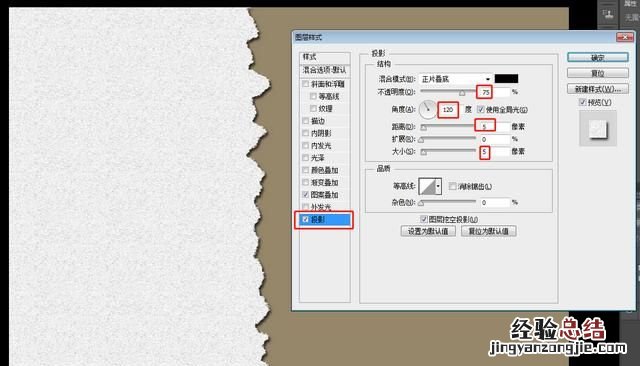
8、鼠标右键点击图层1→选择“拷贝图层样式”→鼠标右键点击图层2→选择“粘贴图层样式”
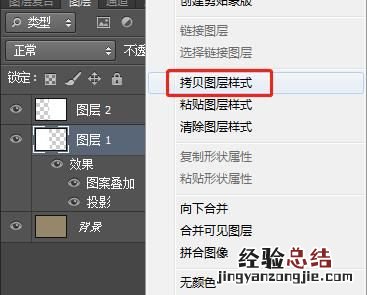
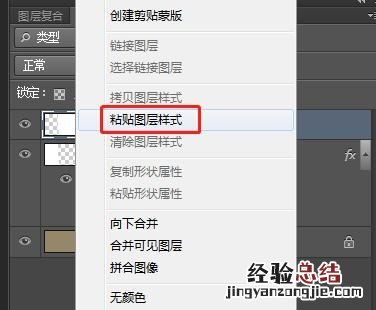
此步骤完成后的效果:
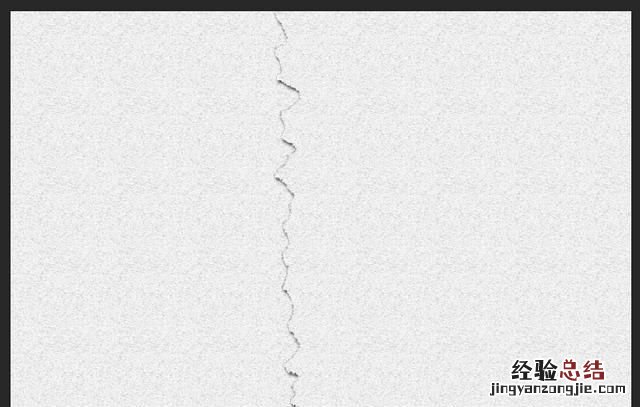
9、添加一张照片为图层3→Ctrl+T调整好大小→按Ctrl键+鼠标点击图层1,载入选区→回到图层3→Ctrl+shift+J剪切复制图层4 , (系统默认图层3,方便描述改为图层4)→向左适当移动图层4 。




10、点击图层3向右适当移动→按住Ctrl点击图层2(加?。疾?和图层2同时向右移动一些距离→Ctrl+T(自由变换)旋转一下 , 保存文件,操作全部完成 。

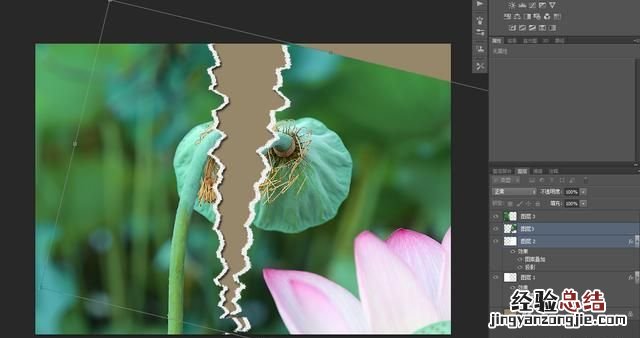
最终完成效果

欢迎点赞转发,敬请关注“脑摄狼图事界”头条号,持续更新单反摄影和手机摄影相关文章 。













